Slik bruker du Google Dokumenter frakoblet
Google Google Dokumenter Helt / / March 16, 2022

Sist oppdatert den
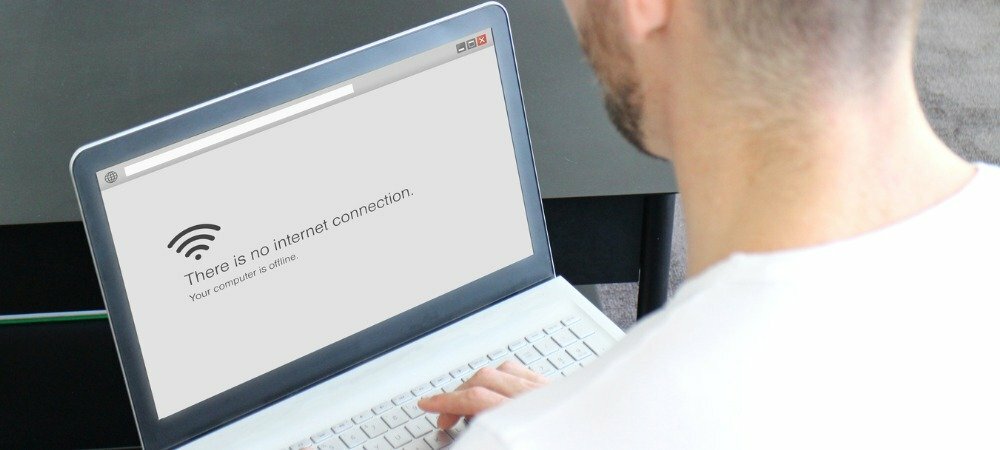
Mens Google Docs primært er en nettjeneste, kan du også bruke Google Docs offline (men du må konfigurere det først). Denne guiden viser deg hvordan.
Google Docs er et flott produktivitetsverktøy, men det har en ulempe i forhold til Windows – det er en nettbasert tjeneste. Hvis du bruker Google Dokumenter, forventes det vanligvis at du holder deg på nettet. Det er her dokumentene dine lagres, for eksempel.
Når det er sagt, kan du bruke Google Docs offline fra tid til annen. Dette lar deg jobbe i dokumentet, regnearket eller presentasjonen når du mister forbindelsen (eller trenger det begrense databruken din). Eventuelle endringer du gjør vil bli synkronisert med nettdokumentet når tilkoblingen er gjenopprettet.
Hvis du vil bruke Google Dokumenter frakoblet, er dette hva du må gjøre.
Slik bruker du Google Dokumenter frakoblet på en PC eller Mac
For å bruke Google Dokumenter i frakoblet modus, må du bruke Google Chrome eller Microsoft Edge på Windows, macOS eller Linux. Foreløpig inkluderer verken Opera eller Firefox de frakoblede alternativene vi vil dekke i denne artikkelen. Vi bruker Microsoft Edge, men prosessen er praktisk talt den samme i Chrome.
Slik bruker du Google Dokumenter offline på en PC eller Mac:
- Åpen google Dokumenter, Google Sheets, eller Google Slides i nettleseren din.
- Åpne et dokument og velg Fil > Gjør tilgjengelig frakoblet fra menyen.
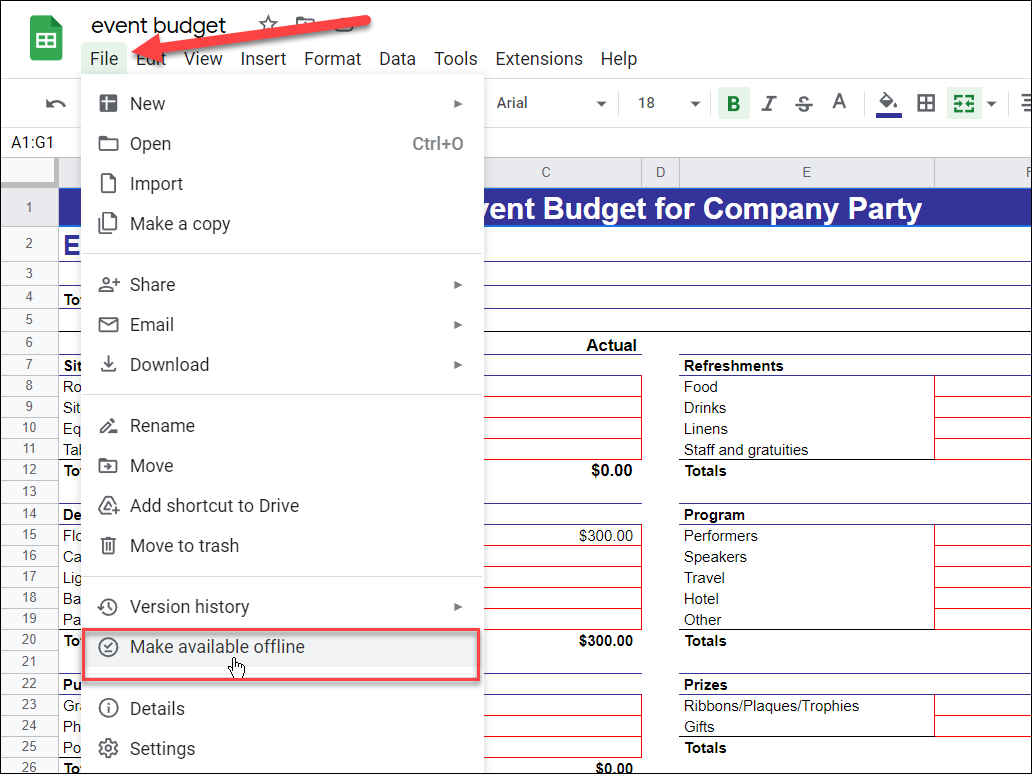
- Du vil se en melding om å installere Docs Offline Chrome-utvidelse hvis den ikke allerede er installert – klikk Installere.
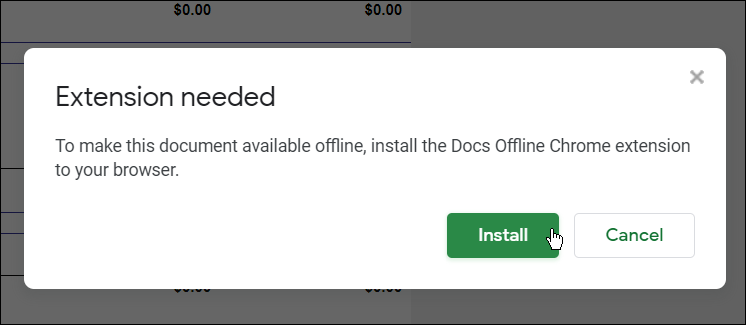
- Følg instruksjonene på skjermen for å installere Docs Offline Chrome-utvidelse i nettleseren din.
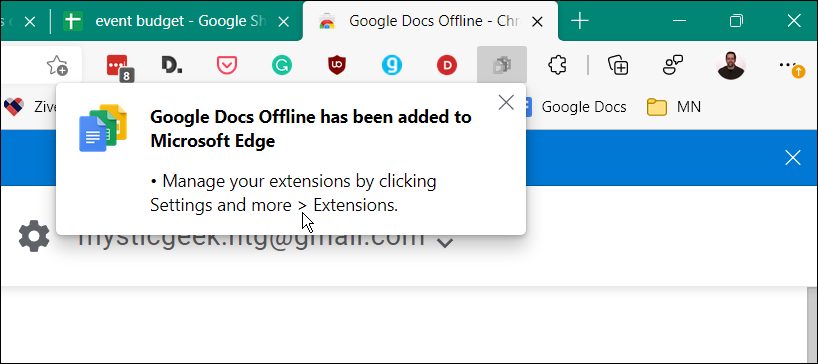
- Når du går tilbake til dokumentet ditt, vises en melding som ber deg om å laste nettleseren på nytt—klikk på Last inn på nytt link.
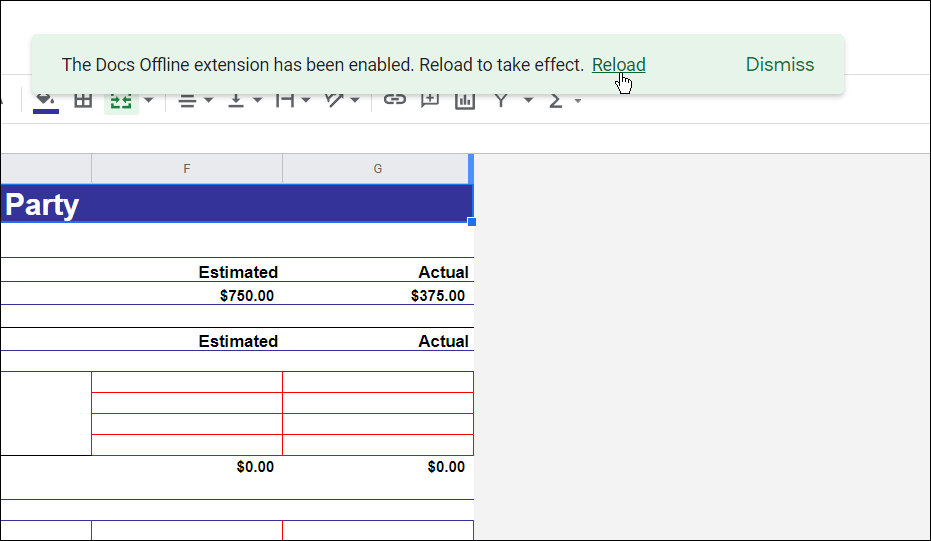
- Navigere til Fil > Gjør tilgjengelig frakoblet og velg om du vil bruke innstillingen på alle filene.
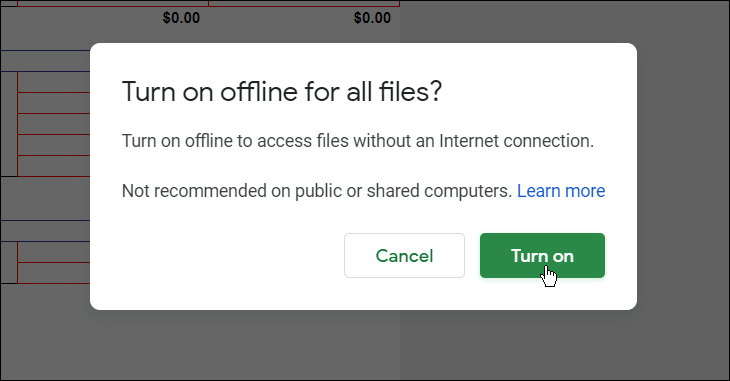
- Du må laste inn dokumentet på nytt for å tillate offline redigering – klikk Last inn på nytt.
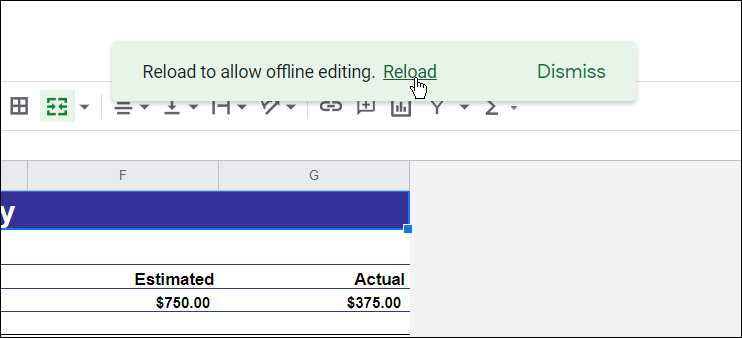
Hvordan gjøre et dokument tilgjengelig frakoblet
Med Google Docs Offline-utvidelsen installert, kan du gjøre ethvert dokument, regneark eller presentasjon tilgjengelig for offline redigering.
Slik gjør du et hvilket som helst Google Dokumenter-dokument tilgjengelig for redigering uten nett:
- Åpen google Dokumenter, Google Sheets, eller Google Slides i nettleseren din.
- Høyreklikk på et element i fillisten og velg Tilgjengelig offline glidebryteren.

Slik deaktiverer du frakoblet modus i Google Dokumenter
Du kan også deaktivere frakoblet modus i alle dokumenter, regneark eller presentasjoner i Google Dokumenter. Hvis flere brukere redigerer et dokument, kan det være lurt å gjøre dette for å beskytte et dokument mot tapte endringer.
Slik deaktiverer du frakoblet modus i Google Dokumenter:
- Åpne et Google Dokumenter-dokument i Dokumenter, Regneark eller Presentasjoner.
- Trykk på i dokumentet Fil > Fjern frakoblet tilgang.
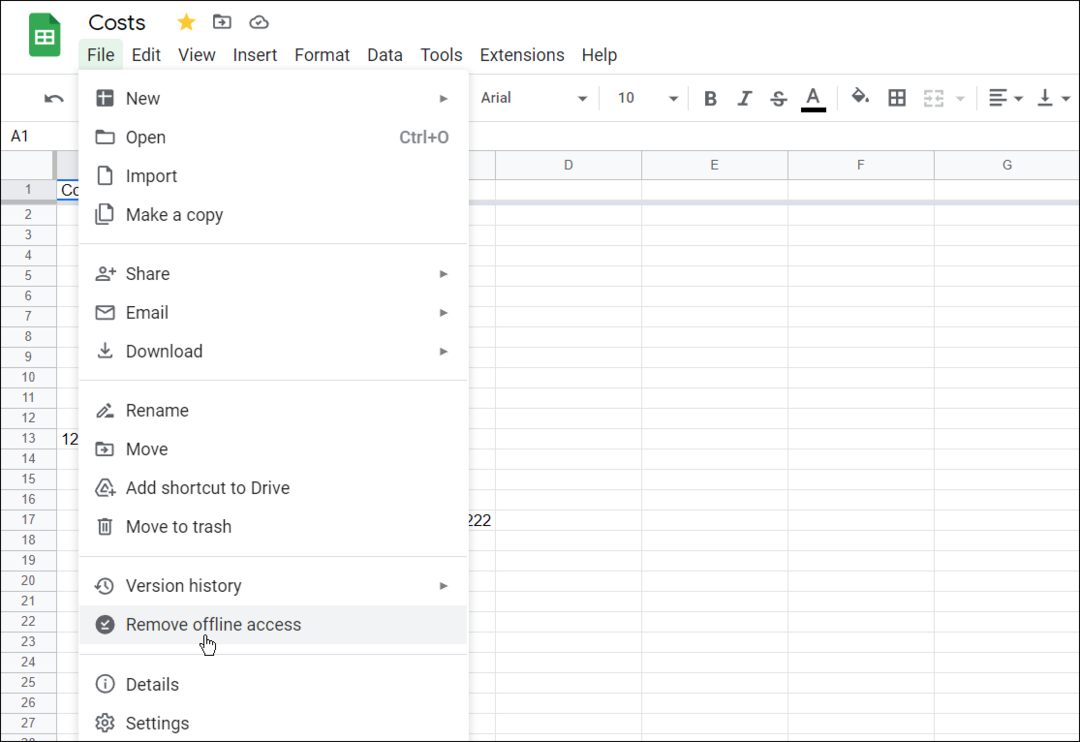
- Du kan også høyreklikke på et frakoblet dokument og slå av Tilgjengelig offline alternativ.
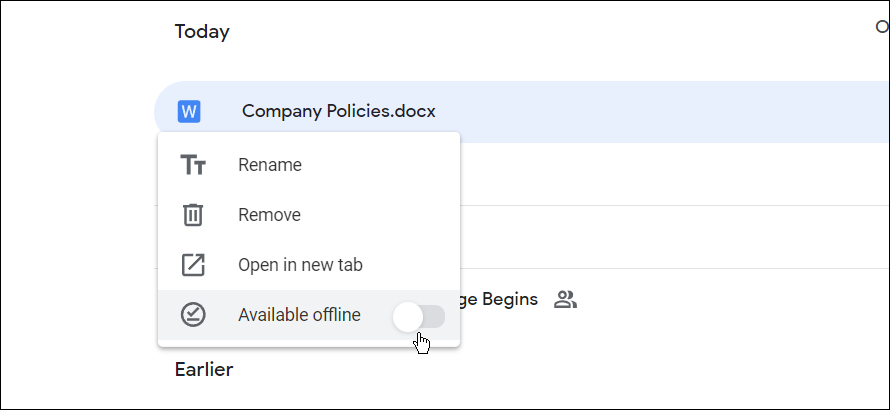
Det er det. Nå vil dokumentene du angir å være frakoblet være tilgjengelige for redigering og arbeid med når du har en elendig datatilkobling eller ikke har internett i det hele tatt.
Slik gjør du Google Docs tilgjengelig frakoblet på mobile enheter
Du kan også la dokumenter, regneark og presentasjonsfiler være tilgjengelige for offline redigering på en mobilenhet.
For denne delen av artikkelen bruker vi Google Dokumenter, men de samme trinnene gjelder hvis du bruker Google Regneark og Google Slides. Før du begynner, sørg for å installere Google Dokumenter-appen på din Android, iPhone, eller iPad enhet.
Slik redigerer du et Google Dokumenter-dokument frakoblet på mobil:
- Åpne Google Dokumenter-appen på mobilenheten og velg en fil.
- I filen trykker du på menyknappen øverst til høyre.
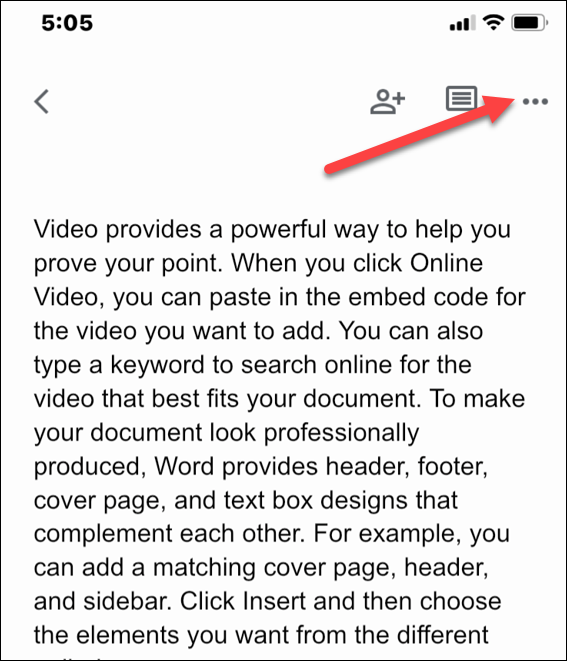
- Slå på Tilgjengelig offline bytte om.
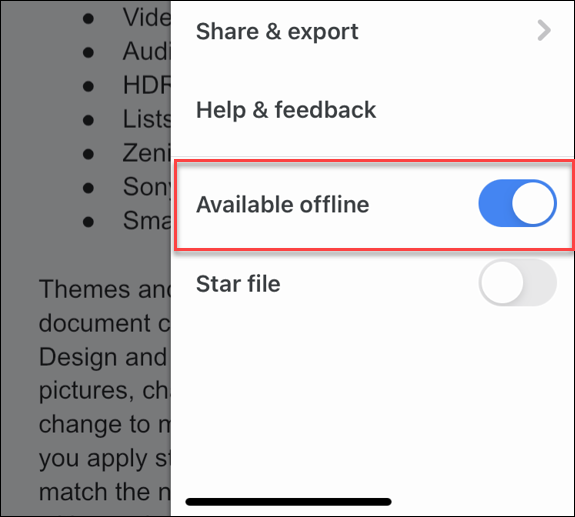
- For å gjøre alle nylige filer tilgjengelige offline, trykk på menyikonet øverst til venstre..
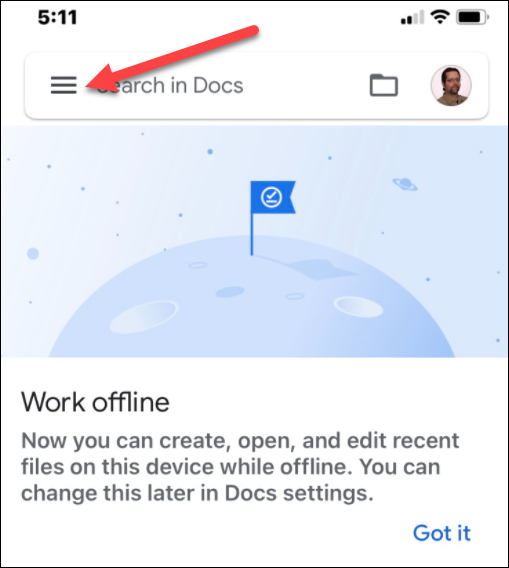
- Trykk på Innstillinger og slå på Gjør nylige filer tilgjengelige uten nett alternativet fra menyen.
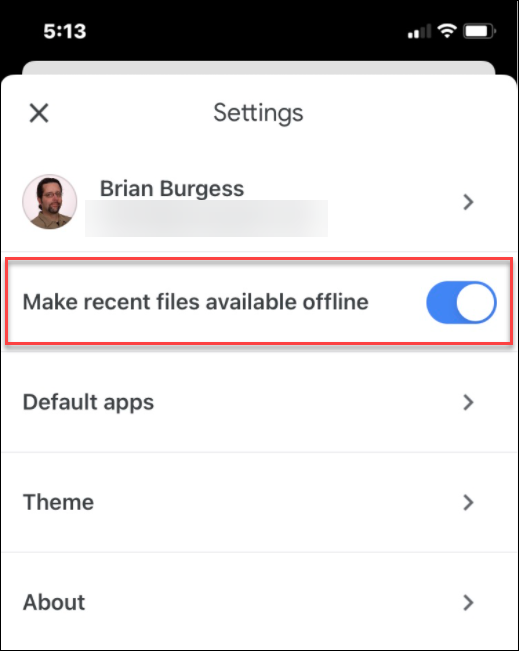
Jobber frakoblet i Google Dokumenter
Ved å bruke trinnene ovenfor kan du jobbe offline i Google Docs-dokumentene dine. Når du er ferdig, sørg for å gjenopprette internettforbindelsen for å synkronisere endringene dine med nettversjonen av dokumentet.
I tillegg til å jobbe offline, er det flere andre funksjoner du bør være oppmerksom på når du arbeider i Google Dokumenter. For eksempel kan du sette opp MLA-formatering eller dele filene dine i Google Dokumenter.
Hvis du ønsker å jobbe i Office kan du også eksportere Google Docs-filer til et Office-format på din PC.
Slik finner du din Windows 11-produktnøkkel
Hvis du trenger å overføre Windows 11-produktnøkkelen eller bare trenger den for å gjøre en ren installasjon av operativsystemet,...
Slik sletter du Google Chrome-buffer, informasjonskapsler og nettleserlogg
Chrome gjør en utmerket jobb med å lagre nettleserloggen, bufferen og informasjonskapslene for å optimalisere nettleserens ytelse på nettet. Slik gjør hun...
Prismatching i butikk: Slik får du nettpriser mens du handler i butikken
Å kjøpe i butikk betyr ikke at du må betale høyere priser. Takket være prismatchingsgarantier kan du få online rabatter mens du handler i...
Slik gir du et Disney Plus-abonnement med et digitalt gavekort
Hvis du har likt Disney Plus og ønsker å dele det med andre, kan du kjøpe et Disney+ gaveabonnement for...



